Snabbförhandsgranskning för att stoppa Windows Update permanent:
- Sök efter applikationen Services på Windows.
- Öppna Windows Update genom att dubbelklicka.
- Gör uppstarten inaktiverad.
- Tryck på Stopp-knappen och klicka på OK.
Under 2015 producerade Microsoft en betydande release på OS-marknaden som vi alla känner som Windows 10 OS . Sedan dess har Microsoft släppt flera uppdateringar av detta operativsystem för att hålla systemet uppdaterat. Det finns vissa tider när deras Windows automatiska uppdateringar fortsätter att irritera sina användare, vilket också resulterar i en kraftfull avstängning av systemet.
Installera uppdateringarna på Windows , det tar mycket tid och data för att slutföra hela processen. Så det råder ingen tvekan om att du kan tänka dig Windows 10-uppdateringar på maskinen. Det är därför vi kommer att diskutera Hur man inaktiverar Windows-uppdateringar . Det finns många metoder för att Stäng av Windows Update permanent .
Vi kommer nu att diskutera en lista över nödvändiga Metoder för att inaktivera uppdateringar på Windows 10 utan att orsaka några fel.
Metoder för att stoppa Windows Update permanent
Till Stäng av uppdateringar permanent på Windows , bör följande riktlinjer användas. Vi kommer först med tjänsteapplikationen.
Metod 1: Stoppa Windows Update permanent med tjänster
Steg 1: Öppna först Sökruta & Skriv ner Tjänster där. Nu kommer tjänstealternativet att vara tillgängligt och klicka på det.
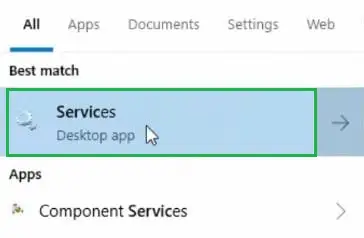
Steg 2: En stor lista kommer att dyka upp i nästa fönster. Sök efter Windows uppdatering alternativ och högerklicka där.
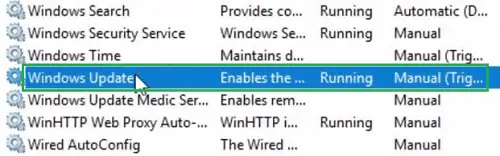
Steg 3: Ett nytt popup-fönster kommer att öppnas. Från Starttyp rullgardinsmenyn väljer du Inaktivera alternativ. Och precis under den klickar du på Sluta knapp. Till slut klickar du på Tillämpa knappen för att spara ändringarna.
javatpoint java
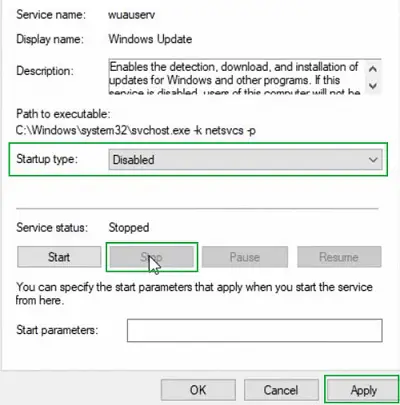
Därför har vi framgångsrikt stoppat Windows 10-uppdateringar med hjälp av tjänsterna på enheten.
Metod 2: Stoppa Windows Update permanent med grupprincip
Steg 1: Öppna igen Sökruta i Windows 10 & Sök efter gpedit.msc . Tryck bara på Enter för att gå vidare.
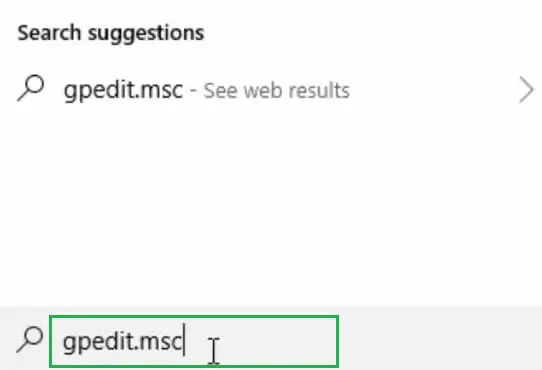
Steg 2: Nu, fönstret för Gruppolicy kommer att öppnas. I det vänstra sidofältet expanderar du först administrativa mallar . Och inuti det, expandera mappen igen Windows-komponenter .
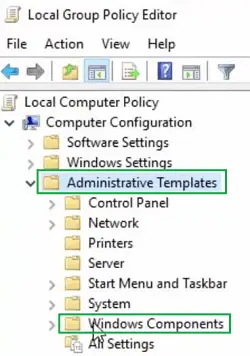
Steg 3: Nu, på höger sida av skärmen, dubbelklicka på alternativet Konfigurera automatisk uppdatering
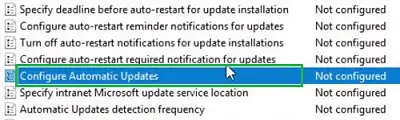
Steg 4: På vänster sida av skärmen finns alternativ med tre knappar. Klicka på alternativet Inaktivera & Stäng fönstrerna.
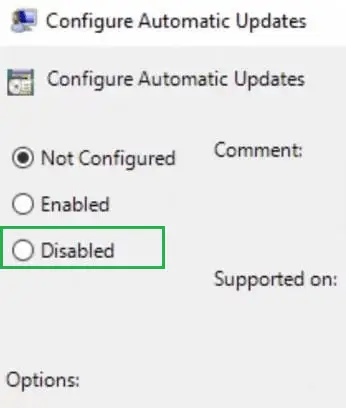
Därför har vi framgångsrikt stoppat Windows 10-uppdateringar med hjälp av grupprincipen på enheten.
Metod 3: Stoppa Windows Update permanent med hjälp av Register Policy
Steg 1: Till stoppa Windows 10 från att uppdatera , springa det regedit kommando i Sökruta på enheten. Tryck på Enter för att gå vidare.
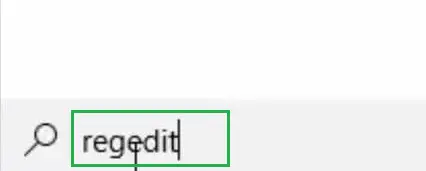
Steg 2: Nu kommer ett nytt fönster att öppnas och den nedan nämnda sökvägen bör följas av expanderande mappar på vänster sida av skärmen. När du har nått sökvägens slutpunkt högerklickar du på mappen Windows . Några fler alternativ kommer att finnas tillgängliga. Bland dem klicka på Ny alternativ.
Väg: HKEY_LOCAL_MACHINESOFTWAREPoliciesMicrosoftWindows
slumptal mellan 1 och 10
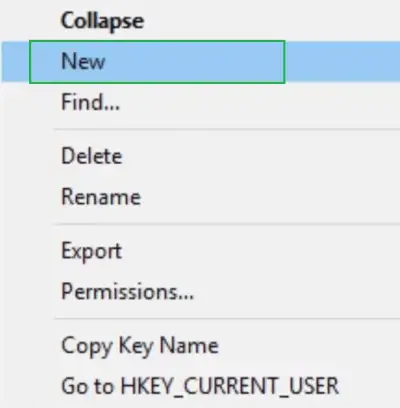
Steg 3: En ny undermapp kommer att skapas inuti Windows mapp. Ge namnet Windows uppdatering .
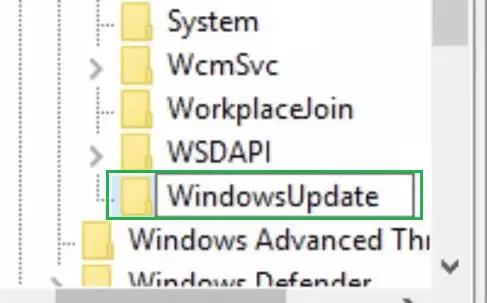
Steg 4: Inuti Windows uppdatering med samma process skapa en annan undermapp. Och ange dess namn som PÅ .
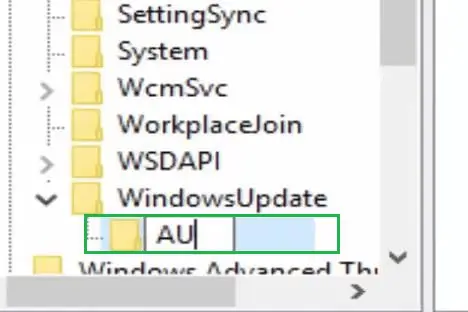
Steg 5: Högerklicka var som helst på den högra sidan av skärmen. Under Ny alternativet, välj alternativet DWORD (32-bitars) värde .
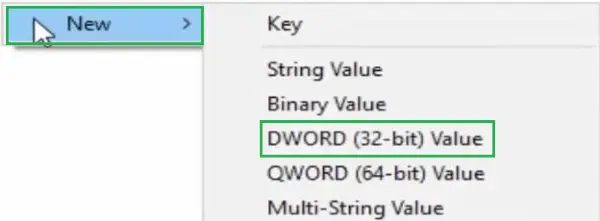
Steg 6: Nu kommer ett nytt värde att läggas till där och värdet kommer att vara det Ingen automatisk uppdatering . Tryck sedan på Enter för att spara ändringarna och stänga alla fönster.
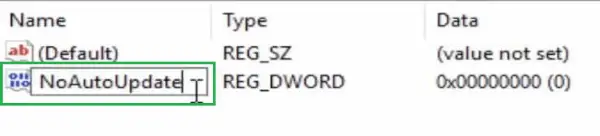
Därför har vi framgångsrikt stoppat Windows 10-uppdateringar med hjälp av registreringspolicyn på enheten.
Metod 4: Stoppa Windows Update permanent med Task Scheduler
Steg 1: Till Sluta uppdatera Windows 10 , sök efter Schemaläggaren i Sökruta på enheten. Ett alternativ kommer att vara tillgängligt med samma namn, klicka på det för att gå vidare.
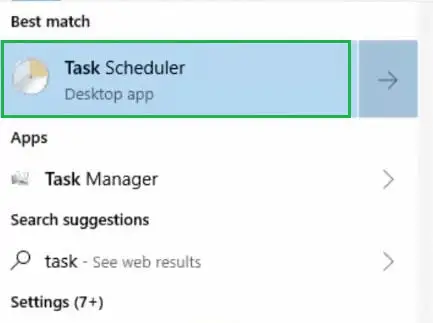
Steg 2: Expandera mappen på den vänstra sidan av skärmen Task Scheduler Library . Expandera mappen igen under en sådan mapp Microsoft . Inuti Microsoft-mappen finns Windows mappen kommer att finnas tillgänglig.
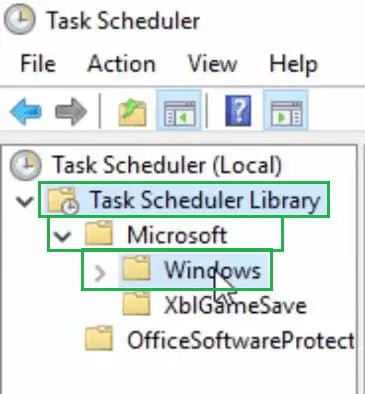
Steg 3: I det högra sidofönstret, en Schemalägg start alternativet finns. Högerklicka på alternativet och klicka på Inaktivera alternativet för att slutföra processen.
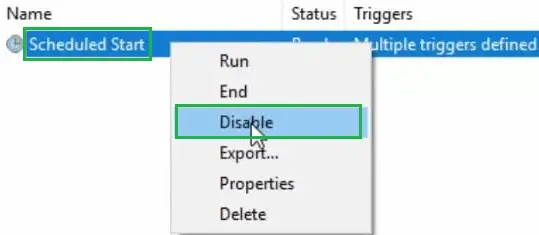
Därför har vi framgångsrikt stoppat Windows 10-uppdateringar med hjälp av aktivitetsschemaläggaren på enheten.
Metod 5: Stoppa Windows Update permanent genom att pausa uppdateringar
Steg 1: Öppna inställningar . I fönstret Inställningar klickar du på Uppdatering och säkerhet alternativ.
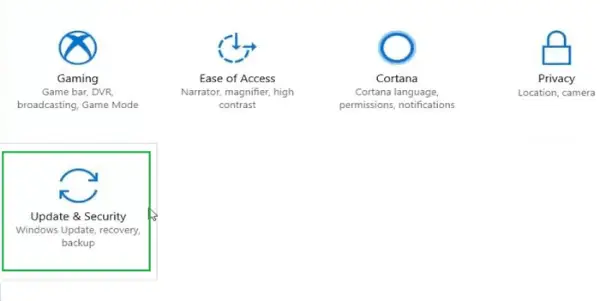
Steg 2: Klicka på i nästa fönster Avancerade alternativ under Uppdatera inställningarna .
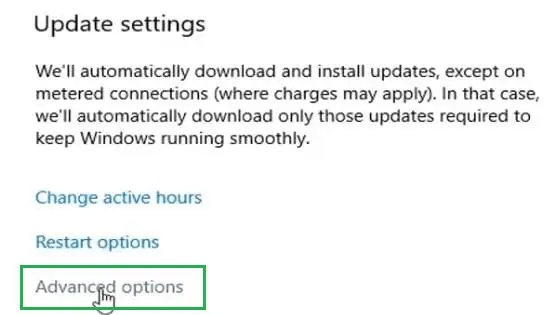
Steg 3: Inuti nästa fönster visas Pausa uppdateringar alternativet kommer att vara tillgängligt & Gör det möjligt knappen. Det kommer att pausa uppdateringarna i Windows 10 i 35 dagar.

Därför har vi framgångsrikt stoppat Windows 10-uppdateringar med hjälp av pausmetoden på enheten.
Metod 6: Stoppa Windows Update permanent med hjälp av Metered Connection
Steg 1: Till en början inställningar fönstret kommer att öppnas. Sedan bland så många alternativ flytta för Nätverk & Internet alternativ. Klicka på den för att öppna.
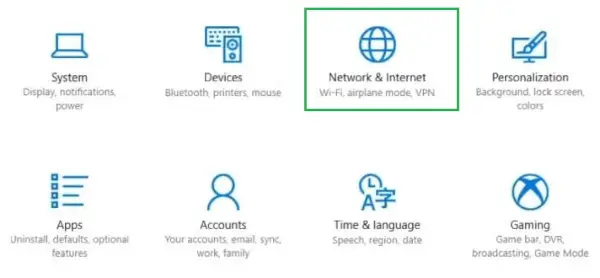
understryka med css
Steg 2: I nästa fönster, klicka på alternativet från vänster sida Ethernet .
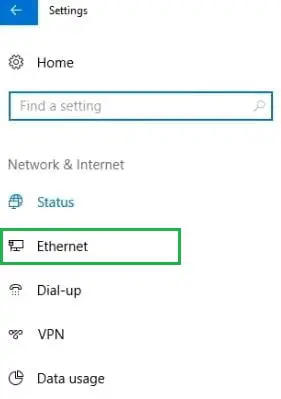
Steg 3: I nästa fönster kommer ett alternativ att finnas som Mätad anslutning . Aktivera knappen som finns nedan.
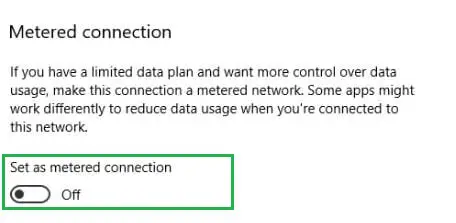
Därför har vi framgångsrikt stoppat Windows 10-uppdateringar med hjälp av Metered Connection-metoden på enheten.
Steg 7: Stoppa Windows Update permanent genom att avinstallera uppdateringar
Steg 1: Även i detta fall Inställningar av Windows kommer att öppnas. I det fönstret klickar du på Uppdatering och säkerhet alternativ.
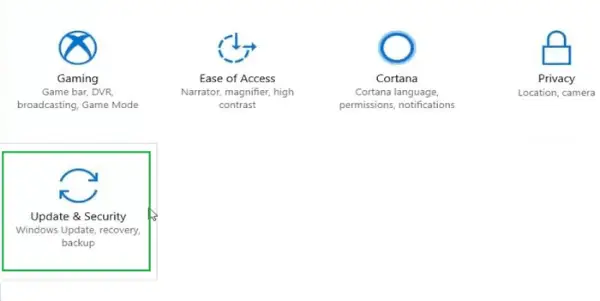
Steg 2: I nästa fönster, i det vänstra sidofältet, klicka på alternativet Windows uppdatering från så många alternativ som finns där.
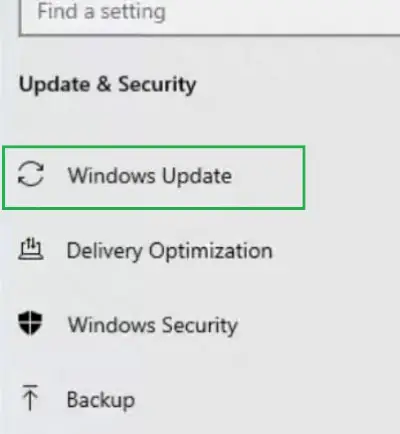
Steg 3: Efter det klickar du på Visa uppdateringshistorik möjlighet att gå vidare.
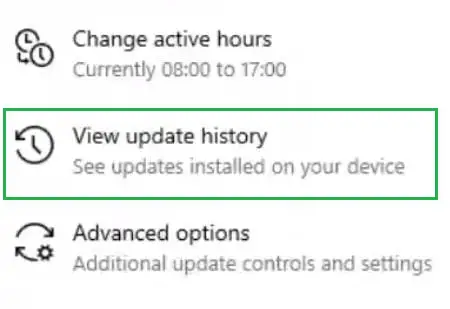
Steg 4: Klicka på i nästa fönster Avinstallera uppdateringar för att ta bort de installerade uppdateringarna från enheten.
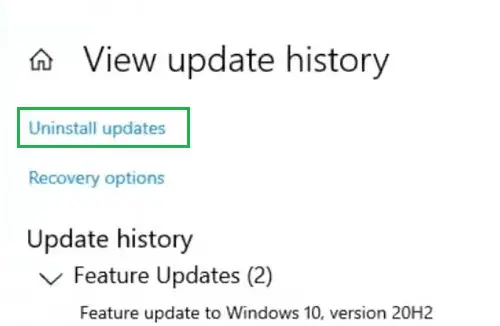
Därför har vi framgångsrikt stoppat Windows 10-uppdateringar genom att avinstallera uppdateringar från enheten.
Slutsats
Det här är några enkla metoder som diskuteras för att rensa Windows 10-uppdateringsproblem . Men att använda några av metoderna kanske inte ger en korrekt och permanent lösning på det. Alla metoder för att Stäng Windows Update permanent bör användas en efter en. Annars kan du få en till Windows 10 Update Patch på din enhet. Så att följa alla metoder kommer bara att vara lösningen.
byte array till sträng
Vanliga frågor för att stoppa Windows Update permanent
Hur stoppar jag Windows Update permanent?
För att stoppa Windows-uppdateringar permanent bör följande steg utföras på enheten.
- Öppna tjänsteapplikationen genom att söka i sökfältet.
- Ta reda på Windows Update-inställningar.
- Öppna Egenskaper och inaktivera den.
- Tryck på stoppknappen för att göra den permanent.
- Klicka på OK för att spara ändringarna.
Hur tar jag bort Windows Update-filer?
För att ta bort Windows Update-filer måste du använda följande riktlinjer.
- Öppna Windows-inställningar och klicka på Uppdatera och säkerhet.
- Under Windows Update, se Uppdateringshistorik.
- Klicka på Avinstallera uppdateringar för att ta bort alla filer.
Måste jag obligatoriskt stoppa Windows-uppdateringar?
Nej! Att få regelbundna Windows-uppdateringar och att köra det är en nödvändig del av att använda en enhet. Det hjälper till att ta emot viktiga komponenter i programvaran. Så det är inte tillrådligt att permanent stoppa det. Men om du har problem med snabba uppdateringar kan du gå för det.
